

Puedes encontrar el tutorial original aqui
Tanto el tutorial como su traducción están registrados en TUT WINTERS INC
Este tutorial ha sido realizado con el psp X coral. Yo he hecho la traducción con el psp X3. Puedes usar otras
1 tube mano
1 tube árbol
1 tube texte
1 imagen de mujer
1 tube perle blanche
1 carpeta de selecciones en canal alpha
Material aqui
Os pido por favor que dejeis el copy intacto
* filtros : aqui
*filtro redfield aqui
fitro Unlimited
filtro vanderlee
Si quieres puedes ayudarte de la regla para situarte en la realización del tutorial
Marcador (Arrastra con el raton)

Si estás listo podemos comenzar
Abrir todos los tubes en el Psp. Duplicarlos (shift+D) y cerrar los originales
1._
Abrir un nuevo paño transparente de 850x600 pixels
Abrir la carpeta con las selecciones en canal alpha y minimizarla en la parte de abajo
Volvemos a nuestro paño
2._
Selecciones_ Cargar selección
Cargar selección de canal alpha
Cargar las selecciones de nuestro documento. Buscar la selección 1 y cargarla
3._
En la Paleta de Colores y Texturas colocar en Primer Plano el color #9ba74e y en Segundo Plano el color negro
Estilo Lineal : parámetros 0_0
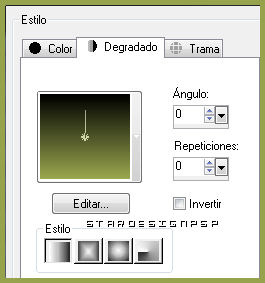
Capas_ Nueva capa de trama
Con la ayuda del Bote de pintura, llenar con este gradiente la selección
4._
Efectos_ Complementos_ Vander Lee/ Unplugged X
Clic sobre vertical tile
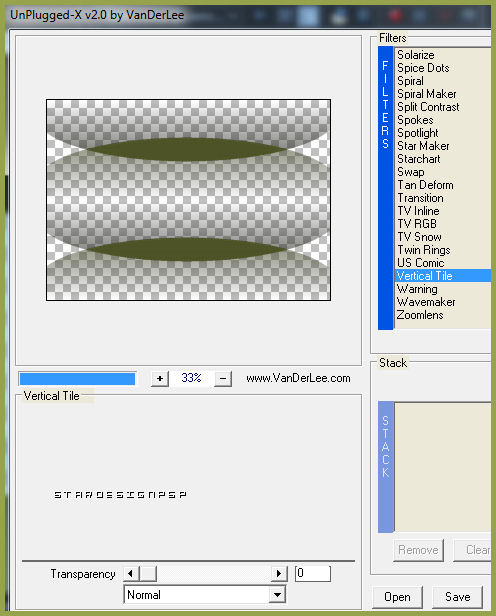
Selecciones_ Anular selección
5._
Imagen_ Cambiar de tamaño_ Redimensionar al 75% (todas las capas sin seleccionar)
Capas_ Duplicar
Imagen_ Rotación Libre_ 90 a la derecha
Capas_ Fusionar con la capa de debajo
6._
Efectos_ Complementos_ Unlimited/ Tile and mirror_ Mirror Vertical
Parámetros según la captura (si te equivocas deberás ir hacia atrás hasta el comienzo ya que este efecto deja unas trazas blancas)
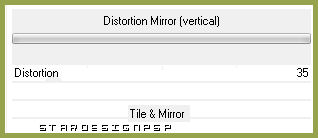
7._
Copiar la imagen de la mujer
Volvemos a nuestro trabajo
Con la ayuda de la varita mágica_ Seleccionar el interior transparente
8._
Selecciones_ Modificar_ Expandir 2 pixels
Capas_ Nueva capa de trama
Edición_ Pegar en la selección
Selecciones_ Anular selección
9._
Efectos_ Efectos 3D_ Sombra en el color negro
0_ -1_ 100_ 12
10._
Capas_ Nueva capa de trama_ Repetir el punto 2
Cargar la selección 2
Llenar con el mismo gradiente que la vez anterior
Selecciones_ Anular selección
11._
Capas_ Nueva capa de trama_ Repetir el punto 2
Cargar la selección 3
Llenar con el mismo gradiente
Selecciones_ Anular selección
Capas_ Fusionar con la capa inferior
12._
Efectos_ Efectos 3D_ Sombra en negro
4_ -1_ 100_ 12
13._
Volver a copiar la imagen de la mujer
Regresamos a nuestro trabajo
Repetimos el punto2_ Cargar la selección 4
14._
Capas_ Nueva capa de trama
Edición_ Pegar en la selección
Selecciones_ Anular selección
Efectos_ Efectos 3D_ Sombra
Con los mismos valores que la vez anterior
Capas_ Modo de capas_ Superposición
15._
Capas_ Duplicar
Imagen_ Espejo
Efectos_ Efectos 3D_ Sombra en el color negro
4_-1_ 100_ 12
Capas_ Modo de capas_ Luz Fuerte
16._
Capas_ Nueva capa de trama
Llenar con el mismo gradiente pero
Repeticiones_ 3 y Invertido_ Seleccionado
Capas_ Organizar_ Enviar al fondo
17._
Capas_ Nueva capa de trama
Repetir el punto 2
Cargar la selección 5
Llenar con el mismo gradiente
Efectos_ Complementos_ Redfield/ Lattice XP
En la persiana que se abre elegir 6 Meshwork
El resto de los valores como te indico en la captura
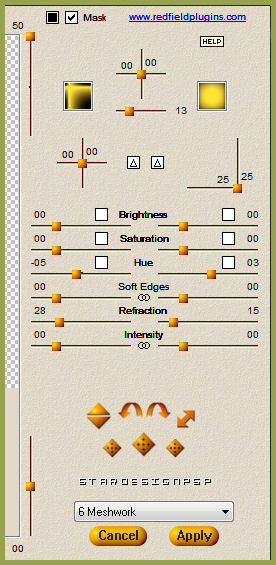
18._
Selecciones_ Anular selección
Capas_ Duplicar
Imagen_ Espejo
19._
Copiar el tube árbol
Nos situamos en la capa de más abajo
Edidión__ Pegar como nueva capa
Colocar en la parte de la izquierda (ver modelo terminado)
Capas_ Modo de capas_ Superposición
20._
Capas_ Duplicar
Imagen_ Espejo
Capas_ Modo Normal
21.-
Copiar el tube main__ Pegar como nueva capa
Colocar bien, en el centro. (ver modelo terminado)
22._
Os colocais en la capa del punto 6
Efectos _ Efectos 3D_ Sombra en negro
4_ -1_ 100_ 12
23._
Repetir el punto 2
Cargar la selección 6
Capas_ Nueva capa de trama
Llenar con el color negro
Selecciones_ Anular selección
Capas_ Duplicar
Imagen_ Espejo
24.-
Imagen_ Agregar bordes_ 2 pixels en el color #2c2a00
Imagen_ Agregar bordes_ 20 pixels en color blanco
Imagen_ Agregar bordes_ 2 pixels en el color #2c2a00
Imagen_ Agregar bordes_ 10 pixels en el color blanco
Imagen_ Agregar bordes_ 2 pixels en el color #2c2a00
Imagen_ Cambiar de tamaño_ Redimensionar a 900 pixels de ancho
Ajustar_ Nitidez_ Enfocar
25._
Copiar el tube texte_ Pegar como nueva capa
Colocar bien, en el centro (ver modelo terminado)
26._
Copiar el tube perle blanche__ Pegar como nueva capa
Colocar bien, a la izquierda, como en el modelo original
27._
Capas_ Duplicar
Colocar bien, a la derecha, igual que en el modelo
Capas_ Fusionar con la capa inferior
Capas_ Duplicar
Colocar bien, en la base de nuestro trabajo, igual que en el modelo
Capas_ Fusionar_ Fusionar todo
28._
Firmar vuestro trabajo
Guardar en formato JPG optimizado a 20
Vuestro trabajo ha terminado. Espero que os haya gustado tanto como a mi realizarlo. Os agradezco que me hayas acompañado hasta el final, y os espero en el próximo tutorial.
©todos los derechos reservados
Creado el 4 de enero de 2010

